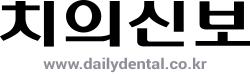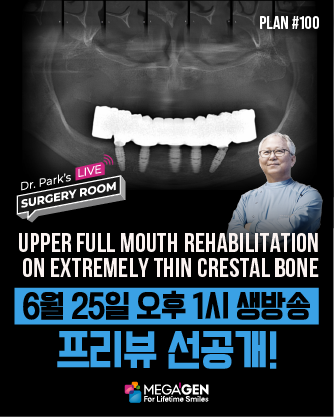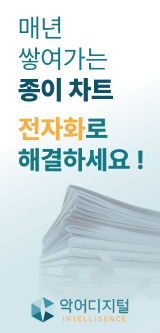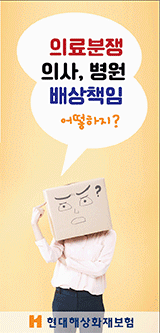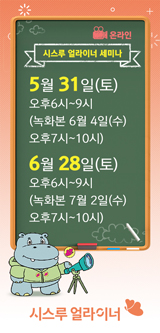모처럼 마음먹고 찍은 사진이 문제가 생겼을 때 속상한 경험이 있으실 겁니다. 대부분 빛 조절이 잘못돼서 일어나는 현상입니다. 가장 흔한 것이 역광입니다. 피사체가 밝은 배경을 등지고 있을 경우 주로 나타납니다.
경험이 있으신 분들은 야외에서라도 후레쉬를 강제로 터트려 해결하지만 후레쉬의 빛이 닿지 않는 먼 거리이거나 후레쉬를 터트릴 수 없는 스냅사진일 경우에는 사진 찍는 기술로만은 해결하시기가 쉽지 않습니다.
또 한가지 흔한 문제는 색감의 왜곡 현상입니다. 사진이 전체적으로 붉거나 푸르스름하게 나오는 경우가 많습니다. 이것은 필름카메라보다는 디지털 카메라에서 자주 일어나는 현상으로 필카에는 없는 디카만의 특징인 ‘흰색 보정’ 문제 때문입니다. 물론 필카사진도 붉은 기운이 감도는(?) 사진을 간혹 볼 수 있는데 오늘 다룰 내용이 바로 이런 사진들을 포토샵을 이용해서 수정해 보는 것입니다. 오늘 다루는 내용만 잘 숙지하신다면 사진의 다른 문제도 응용 해결이 가능하시리라봅니다.
1. 역광사진 보정하기
위 사진은 제가 작년 말 주문진 바닷가에서 찍은 것입니다. 전형적인 역광사진입니다. 뒤 배경은 그대로 두고 인물만 Level 조정 하는 것이 이번 내용의 핵심입니다. 위 오른편 역광 보정 후 사진을 보시면 배경의 변화는 전혀 없습니다. 상단을 가로 지르는 두 줄의 전선을 없애고 바다의 색상을 짙푸른색으로 강조를 한다든지 하는 작업도 해 주면 좋겠지만 여기서는 역광보정만 하고 나머지는 과제로 남기도록 하겠습니다. 잘 생각해 보시면 그 작업도 그리 어렵지 않으실 겁니다.
1) level 조정하기
① 전체 레벨 조정은 이전에 이미 다룬 적이 있었습니다. [Image-Adjustments-Levels] 메뉴로 조정하는 전체 레벨 조정은 간편하기는 하지만 아래에 보시듯이 배경이 이상한 사진이 돼 버립니다. 인물을 살리려고 레벨 값을 맞추다보니 배경이 엉망이 됐습니다. 이처럼 전체 레벨의 문제점은 선별적인 적용이 안된다는 것입니다. 그것이 역광사진의 문제점이기도 합니다. 따라서 필요한 부분에만 레벨을 적용시킬 수 있는 방법을 알아보겠습니다.
② 우선 선별적인 적용을 위해서 이전에 다루었던 펜툴을 이용한 Path를 설정합니다. 포토샵 왼편에 있는 도구상자에서 그림 ?번처럼 펜툴을 클릭하시고 상단에 나타나는 옵션 상자의 ‘Path’ 버튼을 ?번처럼 클릭해 줍니다. 그러면 마우스가 펜모양을 바뀌고 계속 클릭해 가시면서 인물 주위를 감싸줍니다.(그림 ?번에 나타나는 패스를 보시면서 클릭하시면 됩니다.) 이 작업이 번거러우시다면 그림 ?의 ‘Lasso(올가미)’ 툴을 선택하시고 드레그하셔서 인물의 주위를 감싸 주시면 됩니다. 펜툴로 패스를 만드셨다면 바로 마우스 오른쪽 단추를 누르셔서 나타나는 단축메뉴에서 ‘Make Selection’을 선택하십시오. 바로 ‘Make Selection’ 설정 창이 나타납니다. ‘Feather’ 값을 ‘1 pixel’ 주시고 ‘OK’ 버튼을 클릭하셔서 방금 만드신 패스를 선택상태로 만드십시오.
③ 이제 선별적인 레벨 적용을 위한 준비가 끝났습니다. 방금 선택한 영역에만 레벨이 적용되게 하시려면 오른쪽 하단에 위치한 ‘레이어’ 팔레트 도구를 이용하셔야합니다. 그림 ?번처럼